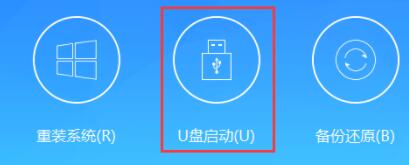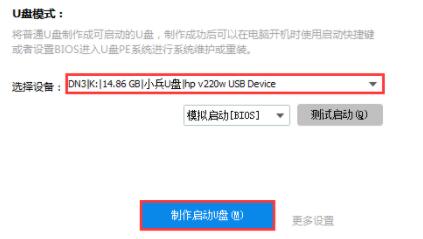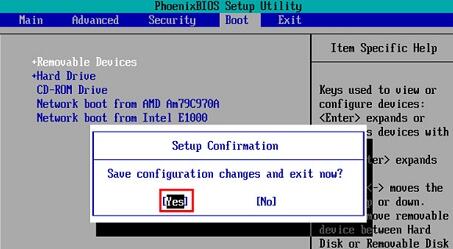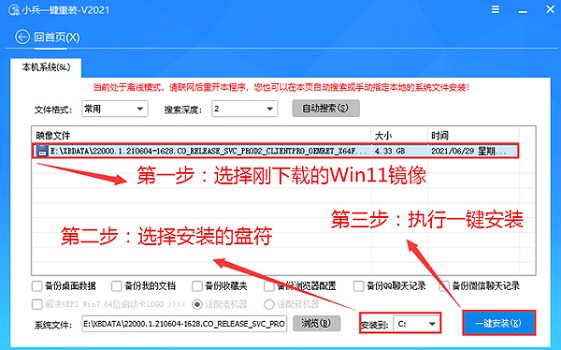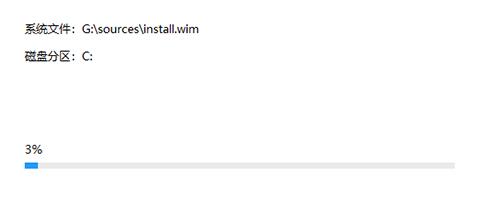很多朋友感觉自己系统里垃圾软件太多,想要搞一个纯净版的,但是不知道如何安装纯净版win11,其实安装方法是一样的,我们只要下载时选择纯净版就可以了。
如何安装纯净版win11:
1、首先,我们要下载一个纯净版的win11。【点击下载】
2、然后搞一个至少8GB的u盘和启动盘制作工具。【u盘制作工具下载】
3、准备好之后,我们插入u盘,打开软件,选择“制作启动u盘”
4、制作完成后,重启电脑并插入u盘。
5、然后使用热键进入bios设置。(一般是f12或del)
6、进入后来到“boot”选项,并将u盘设置为第一启动项。
7、启动后,选择进入pe系统,然后运行“一键安装系统”
8、随后在其中找到刚刚下载的“win11纯净版”
9、选择c盘作为安装系统盘,再点击“一键安装”
10、最后等待系统自动安装并重启电脑就能使用纯净版win11了。

 时间 2023-05-12 21:09:33
时间 2023-05-12 21:09:33 作者 admin
作者 admin 来源
来源 

 立即下载
立即下载